
Come montare un'immagine disco ISO su un'unità flash: programma
Panoramica dei programmi per il montaggio e la creazione di un'immagine del disco rigido ISO. Istruzioni per scrivere un'immagine ISO su un'unità flash.
Navigazione
- Come montare un'immagine disco virtuale ISO su un'unità flash USB o un disco utilizzando il programma UltraSo: Istruzioni
- Come montare l'immagine del disco virtuale ISO su un'unità flash USB utilizzando il programma Rufus: Istruzioni
- Come creare un'immagine del disco con BurnaWare Free: Istruzioni
- Video: Montare l'immagine del disco usando UltraSo
Non è un segreto per nulla che l'installazione sul sistema operativa possa essere installata sul computer da un disco di avvio speciale. Ma come essere utenti di computer stazionari e netbook che non hanno unità? Soprattutto per questi casi, è stata inventata l'immagine di un disco virtuale Iso.che, in combinazione con determinati software, può sostituire il CD fisico.
Nel nostro articolo lo diremo come montare l'immagine del disco Iso. Sulla unità flash per installare il sistema operativo o altri scopi utilizzando i programmi più popolari, nonché come creare un'immagine del disco da soli.

Image 1. Panoramica dei programmi per la creazione di dischi virtuali.
Come montare un'immagine disco virtuale ISO su un'unità flash USB o un disco utilizzando il programma UltraSo: Istruzioni
Nel sistema operativo finestre Esiste una caratteristica standard di registrazione delle informazioni sui dischi fisici. Tuttavia, per creare unità virtuali o avvio di unità flash, è necessario ricorrere a software di terze parti.
Una delle migliori utility per lavorare con i dischi virtuali è il programma Ultraiso.. Con esso, non è possibile creare e modificare solo immagini del disco, registrare e copiare le informazioni da CD fisiche. Il toolkit Utility include anche la funzione di creare un'unità flash di caricamento, registrando un'immagine virtuale su di esse. Iso..
Di difetti Ultraiso. Solo il fatto che il programma sia distribuito online a pagamento. Tuttavia, per familiarizzare con le sue funzioni e creare un'unità flash di caricamento, è possibile utilizzare versione gratuitarecitare per 30 giorni Dall'installazione. Inoltre, è possibile trovare nelle versioni hackerate della rete del programma senza restrizioni presenti nella versione gratuita.
Quindi per montare l'immagine del disco Iso. Sulla unità flash USB utilizzando l'utilità Ultraiso.È necessario eseguire le seguenti azioni:
Passo 1.
- ScaricaInstalla ed esegui il programma Ultraiso..
- Nell'angolo in alto a sinistra della finestra principale del programma clicca sull'icona Aperto"E nella finestra Apparted, selezionare File ISO.che si desidera registrare sull'unità flash USB.
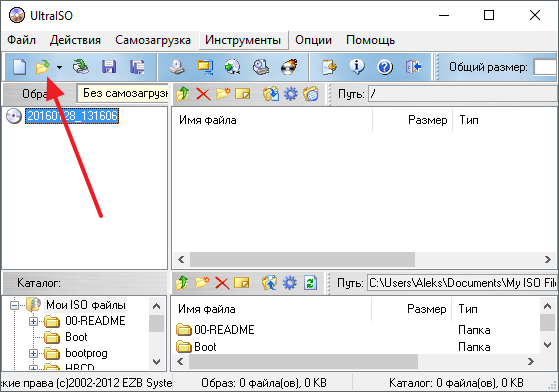
Image 2. Selezionare un file con un'immagine del disco nel programma UltraSo.
Passo 2..
- Dopo aver selezionato il file nella finestra principale, le utilità verranno visualizzate tutti i componenti che sono contenuti in esso. Per scriverli sull'unità flash USB nella parte superiore della finestra, distribuire la scheda " Auto-carica"E nell'elenco che appare, seleziona posizione" Scrivi un'immagine del disco rigido».
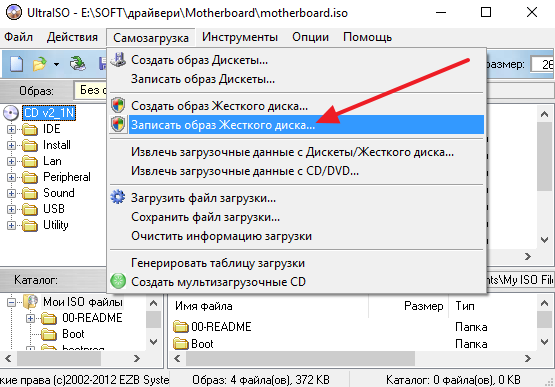
Image 3. Inizia a montare un'immagine del disco in Ultraiso.
Passaggio 3..
- Nella finestra che si apre nella linea " Unità disco.»Selezionare un'unità flash per una registrazione che deve prima essere collegata a un computer.
- Installa il marker di fronte alla riga " Dai un'occhiata", E tutti gli altri parametri lasciano invariati.
- Per iniziare a montare un'immagine del disco, fare clic sul pulsante " Disco».
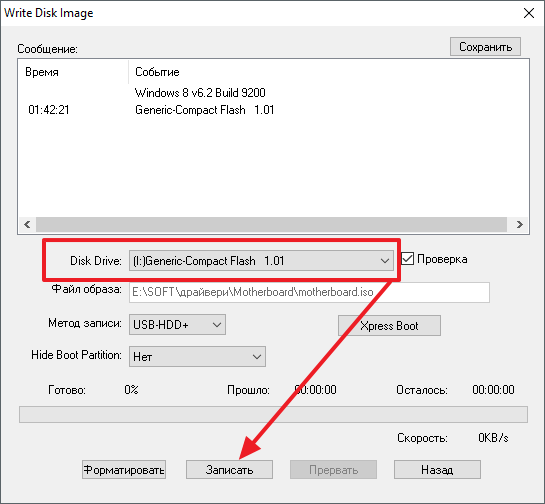
Image 4. Selezione di un dispositivo per registrare un'immagine del disco nel programma UltraSo.
IMPORTANTE: ricorda che l'unità flash a cui è registrata l'immagine del disco rigido deve essere completamente vuoto. Se viene memorizzato alcun dato importante per te, trasferirli su un altro supporto. Altrimenti, saranno completamente cancellati.
Esattamente nello stesso modo in cui puoi bruciare l'immagine Iso. Su un CD, dopo averlo inserito nel CD-ROM.
Come montare l'immagine del disco virtuale ISO su un'unità flash USB utilizzando il programma Rufus: Istruzioni
a differenza di Ultraiso., programma Rufus. Inventato specificamente per creare il caricamento di unità flash e la sua versione con licenza si applica a Internet gratuitamente, che può essere scaricato da di questo link. Utilizzando questo programma, non è possibile scrivere un'immagine sul CD, tuttavia consente di creare un'unità flash di caricamento con l'immagine del sistema operativo. Questo è fatto come segue:
Passo 1.
- Inserire l'unità flash USB, dopo di che scaricaInstalla ed esegui il programma Rufus..
- In prima linea " Dispositivo"Selezionare un'unità flash USB a cui verrà registrata l'immagine del disco.
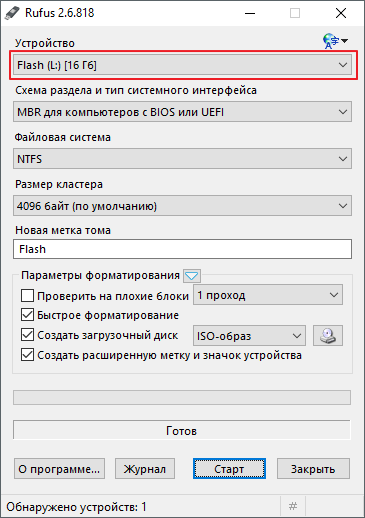
Immagine 5. Selezionare un'unità flash per registrare un'immagine del disco nel programma Rufus.
Passo 2..
- Dopo aver selezionato il dispositivo a destra della stringa " Creare il disco di avvio»Seleziona il tipo di immagine" Iso-pensiero."E facendo clic sull'icona dell'unità, seleziona la tua necessaria File ISO..
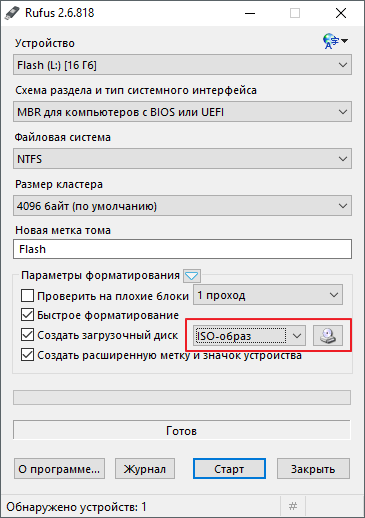
Image 6. Impostazione dei parametri per l'unità flash di avvio nel programma Rufus.
Passaggio 3..
- Nel caso in cui si crea un'unità flash avviabile, quindi sotto la stringa " Creare il disco di avvio»Apparirà due opzioni di installazione finestre.
- Segna la linea del marker " Installazione standard di Windows"E fai clic sul pulsante" Inizio»Per iniziare a montare l'immagine sull'unità flash USB.
- Ricorda che tutti i dati sul corriere verranno cancellati e l'unità flash stessa è completamente formattata.
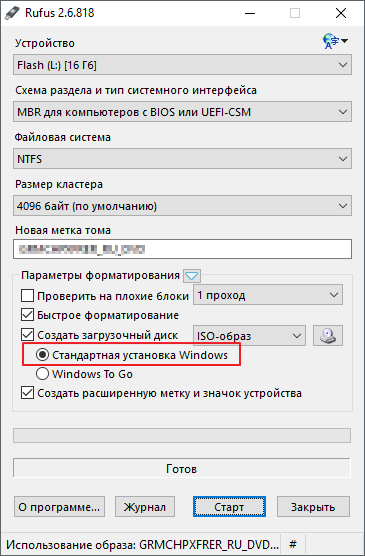
Immagine 7. La fase finale di impostazione dei parametri e dell'inizio della creazione di un'unità flash avviabile nel programma Rufus.
Come creare un'immagine del disco con BurnaWare Free: Istruzioni
Con come montare le immagini su supporti informativi, abbiamo capito. Ma come creare la tua immagine Iso. Con i file e i programmi di cui hai bisogno? Molto semplice. In questo caso, un'utilità gratuita può aiutare BurnaWare GRATIS.che è capace non solo per montare Iso.- disaccordi sui media fisici e virtuali, ma anche crearli. Puoi scaricare il programma tramite di questo link.
Per creare un'immagine del disco usando il programma BurnaWare GRATIS.È necessario eseguire le seguenti azioni:
Passo 1.
- ScaricaInstalla ed esegui il programma BurnaWare GRATIS..
- Nella finestra principale del programma, vai alla sezione " Creare un'immagine di ISO"E nella finestra bassa visualizzata, selezionare il file system" ISO 9660.».
- Clicca " ok" continuare.
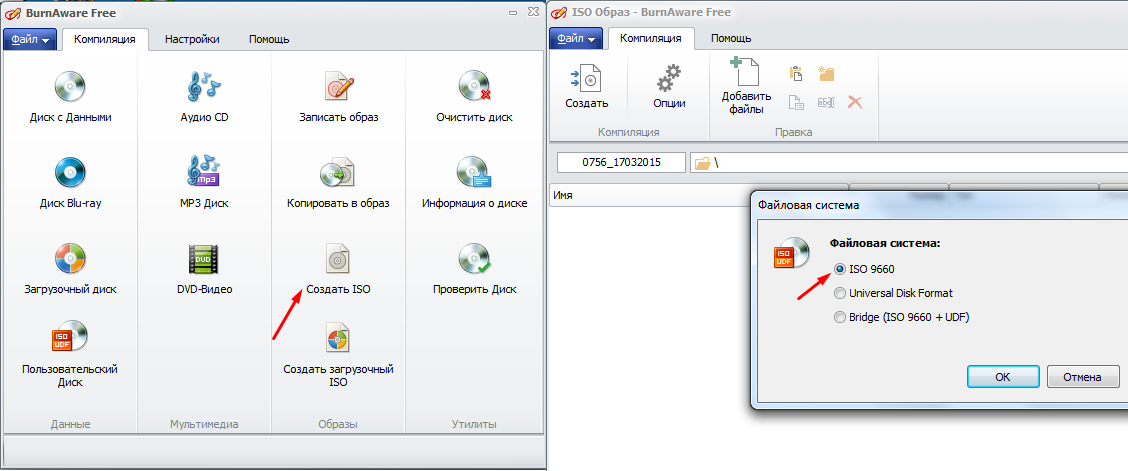
Immagine 8. L'inizio della creazione di un'immagine ISO e selezionare un file system nel programma GRATUITO BurnaWare.
Passo 2..
- Quindi, è necessario aggiungere file che conterranno la tua immagine. Per fare ciò, nella parte superiore della finestra, fai clic sul pulsante " Aggiungere i file"E specificare il percorso per loro.
- Inoltre, esclusivamente su richiesta, è possibile accedere alle opzioni di immagine e modificare scorciatoie di file, date e altri parametri.
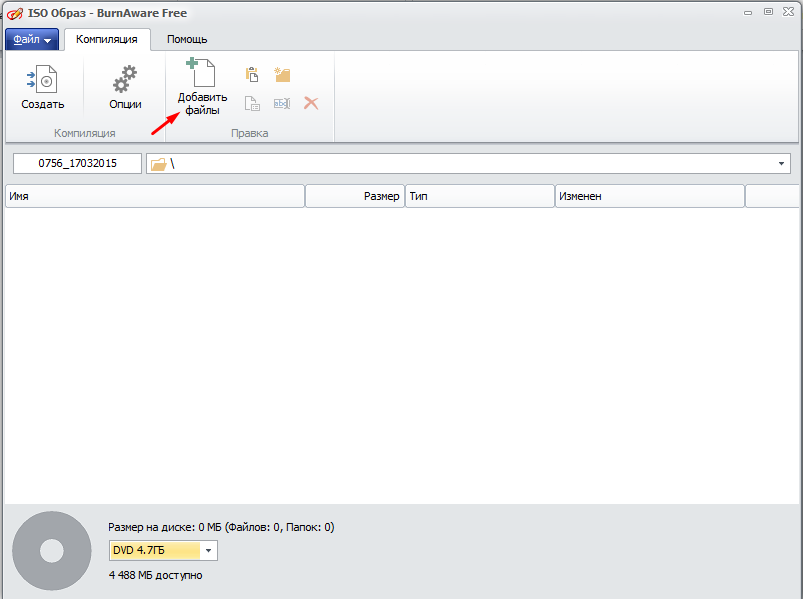
Image 9. Aggiunta di file a un'immagine ISO e installando i loro parametri nel programma GRATUITO BurnaWare.
Passaggio 3..
- Dopo aver aggiunto tutti i file e installare i parametri richiesti, fare clic sul pulsante " Creare"E aspetta il processo di creazione dell'immagine.
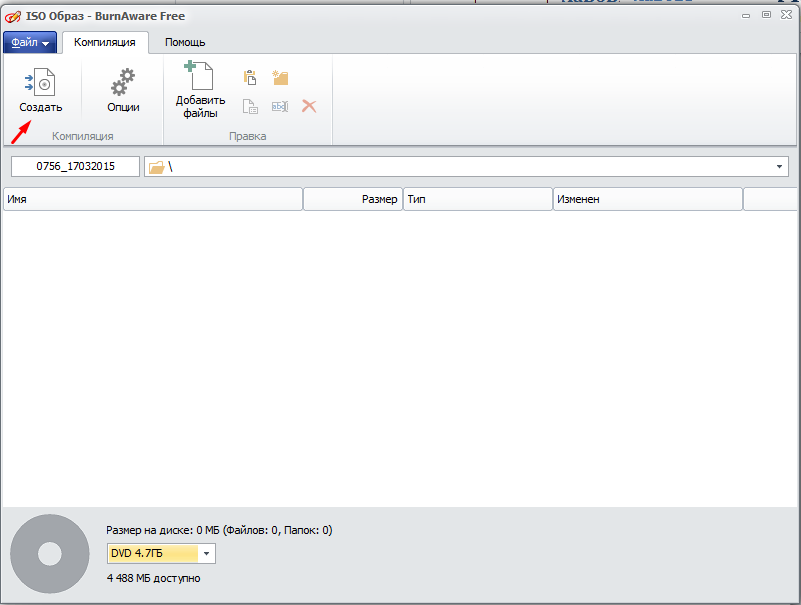
Immagine 10. La fase finale di creare un'immagine ISO nel programma gratuito BurnaWare.
